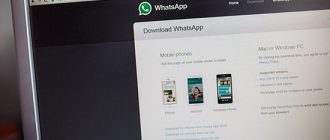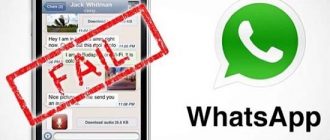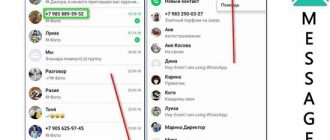Мессенджер WhatsApp может не открываться на компьютере по многим причинам. Например, если прошло обновление программы. Обновление программы не зависит от пользователя, оно может запустится автоматически. Или же при процессе чистки компьютера были повреждены файлы реестра. В таких случаях поможет переустановка программы.
В этой статье подробно описываются проблемы приложения и способы решения.
Основные причины и как их устранить
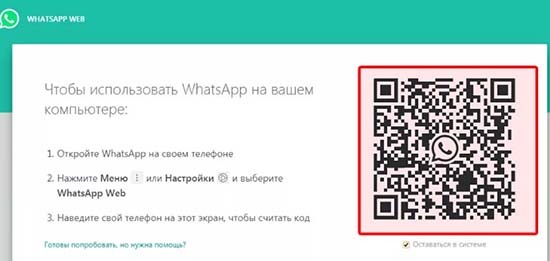
Проверка подключения и скорости интернета
Причинами проблемы WhatsApp на компьютере бывают неурядицы с подключением.
Если вы используете приложение WhatsApp Web на компьютере, то в первую очередь проверьте Интернет соединение телефона. И в том случае, если через телефон не отправляются сообщения, так же не приходят и входящие сообщения, то проблема в работе WhatsApp именно в этом. Чтобы устранить неполадки подключения зайдите в настройки смартфона.
Если смартфон подключается без проблем, но приложение WhatsApp Web не работает или не открывается ватсап на компьютере, тогда стоит обратить внимание на работу самого компьютера.
Для нормальной работы приложения WhatsApp необходимо стабильное подключение к интернету компьютера.
Желтая панель на чате WhatsApp говорит, что компьютер не подключен.
Если компьютер подключен сети, но отправка и получение сообщений невозможна, то обновите открытую страницу WhatsApp. Либо закрыть приложение и перезапустить.
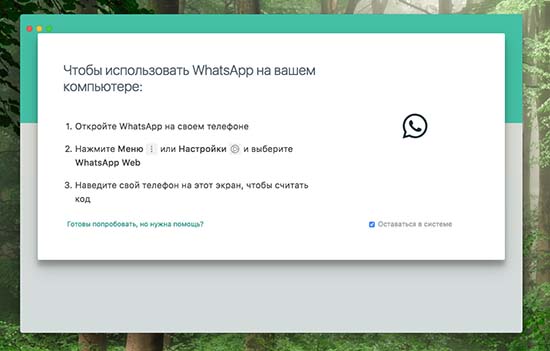
И в том случае, если проблема всё ещё существует, то выйдите из той сессии и зайдите обратно.
Примечание: WhatsApp Web работает только на таких браузерах, как Chrome, Opera, либо Firefox. На браузере Internet Explorer приложение WhatsApp работать не будет.
Нарушение совместимости
Некоторые новые виды программного обеспечения WhatsApp или же патчи операционной системы самого компьютера несовместимы друг с другом. Это приводит к нарушению совместимости приложения и компьютера.
Устранить этот неполадок просто:
- Найдите папку с установленным WhatsApp на компьютере. Для этого нужно на ярлыке мессенджера нажать правую кнопку мышки. В открывшемся окне нажмите строку «Расположение файла».
- Далее откроется общая папка, где расположен файл «WhatsApp.exe».
- На этот файл нужно нажать правой кнопкой мышки и выбрать вкладку «Свойства».
- Откроются вкладки с разными названиями, но нам необходима вкладка «Совместимость».
- В открывшемся разделе необходимо выбрать графу «Режим совместимости» и выбрать свою версии операционной системы.
- Затем следует нажать кнопку «Применить».

Повреждённый файл установщика
Если приложение WhatsApp было установлено на компьютер с различных бесплатных сайтов или с подозрительных торрентов, вполне возможно, что файл для установки был поврежден. В некоторых случаях попадаются и файлы заражённые очень опасными вирусами. В этом случае лучший способ это переустановка программы.
Для этого необходимо:
- Найти вкладку «Панель управления»;
- В этой вкладке расположена графа «Удаление программ»;
- Нажав на нее можно увидеть все установленные программы. Необходимо найти папку WhatsApp и удалить ее;
- Необходимо заново скачать WhatsApp только из проверенных источников;
- После загрузки всех компонентов нужно установить приложение на компьютер;
- Затем попробуйте зайти в свой аккаунт;
- Если после этого ватсап на компьютере не запускается, значит дело в компонентах самого компьютера.
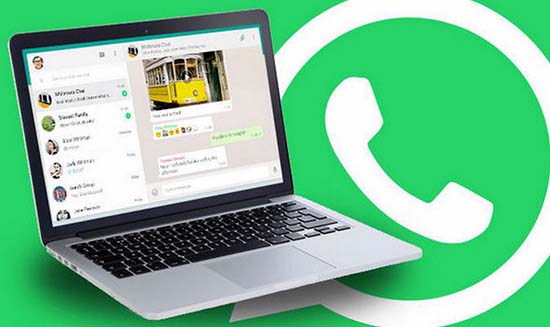
Видеоадаптер
Если вышеизложенные способы не помогли решить проблему работы WhatsApp на компьютере, то повреждение нужно искать в видеоадаптере, либо в видеокарте. Необходимо проверить их работу в других приложениях. Если причина неполадки в них, значит необходимо обновить установщик видеоадаптера.
- Нужно найти по строке поиска «Диспетчер устройств»;
- На вкладке «Видеоадаптер» необходимо нажать правую кнопку мышки, и перейти к графе «Свойства»;
- Откроется графа «Драйверы». Там необходимо нажать вкладку «Обновить»;
- После загрузки обновлений, необходимо перезагрузить компьютер.
Запуск от имени администратора
В некоторых случаях для корректной работы приложения нужен запуск от имени администратора.
Запустить его можно легко, щёлкнув на приложении правой кнопкой мышки вкладку «Запуск от имени администратора».
И если подобный способ устранил проблему подключения приложения, то при каждом запуске WhatsApp необходимо делать так.
Конечно, каждый раз запускать подобным образом это утомительно. Но, каждый пользователь может настроить запуск автоматически.
Сделать это возможно таким образом:
- на рабочем столе необходимо нажать ярлык приложения правой кнопкой мышки и выбрать вкладку «Свойства»;
- в открывшемся окне выбираем графу «Совместимость» и устанавливаем флажок на окошке «Запускать эту программу от имени администратора»;
- обязательно нужно сохранить, либо нажать кнопку «Применить» для продолжения работы.
После перезапуска приложение WhatsApp теперь постоянно будет работать с правами администратора.
Переустановка программы
Многие пользователи сталкиваются с проблемой, когда ватсап на компьютере не работает, либо же с его некорректной работой.
Большинство из них находят решение в переустановке программы с полным удалением всех данных. В таких случаях возможно полное решение проблем при подключении.
Очистка реестра
При установке различных программ, и даже при их удалении системный реестр компьютера хранит все данные приложений. Когда в системном реестре накапливается очень много лишней информации компьютер начинает плохо работать. Для очистки реестра используются такие программы, как Cleaner. Эту программу нужно устанавливать из проверенных источников.
- После запуска CCleaner, выбираете раздел «Реестр»;
- нажав кнопку «Поиск проблем» нужно ждать окончания проверки;
- если выйдет пункт WhatsApp, нажмите кнопку «Исправить»;
- после очистки реестра необходимо перезагрузить компьютер и попробовать зайти в приложение снова.
Применив все вышеизложенные способы можно быстро и легко решить проблемы некорректной работы приложения WhatsApp на компьютере.
Исправьте все неполадки и пользуйтесь удобным приложением с удовольствием.